Se si desidera dare uno stesso effetto di animazione a un elemento presente su tutte le diapositive, invece di procedere a mano è possibile farlo automaticamente nello Schema diapositiva. In questo articolo su PowerPoint 2013, scopriremo come farlo.
Animazione di diapositive
A volte si desidera applicare un’animazione a una serie di diapositive. Per esempio, si può volere che tutti i titoli delle diapositive appaiano sempre nello stesso modo, con un’entrata da sinistra. È sicuramente possibile procedere diapositiva dopo diapositiva, assegnando a ciascun titolo lo stesso effetto di animazione; ma è molto più semplice agire sullo schema della diapositiva.
Per applicare un’animazione a uno schema, è innanzitutto necessario aprire la visualizzazione Schema diapositiva, andando sulla scheda Visualizza e facendo clic sul pulsante Schema diapositiva. A questo punto, si seleziona l’elemento desiderato dello schema (per esempio, il titolo) e, dalla scheda Animazioni, si imposta il tipo di animazione desiderato, come mostrato nella figura 1.
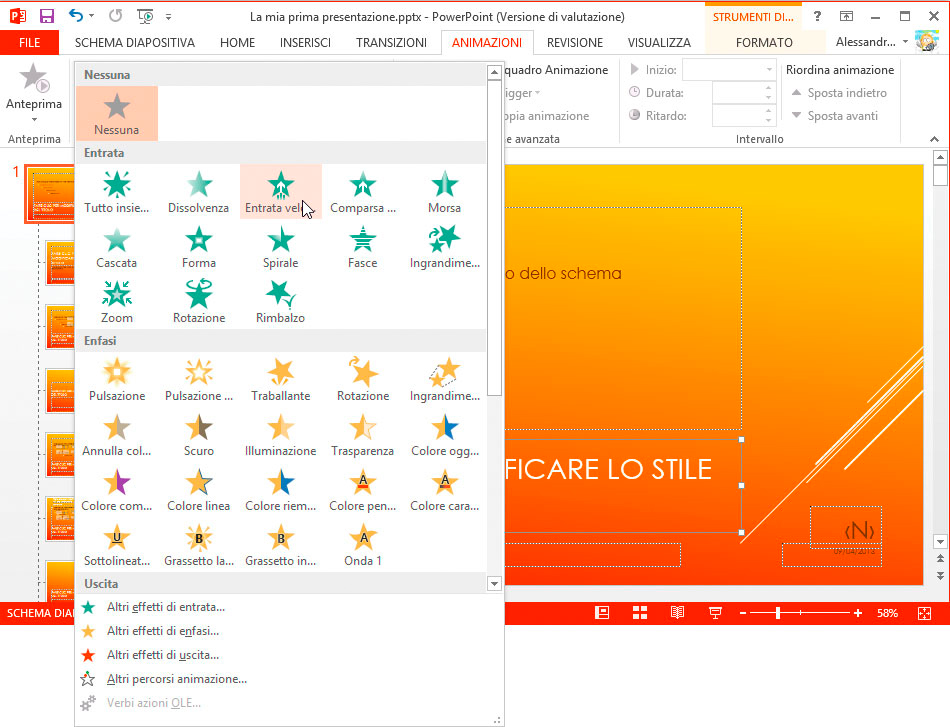
Ora, quando si avvierà la presentazione, tutte le diapositive basate sullo schema a cui si è applicata l’animazione verranno visualizzate con l’animazione selezionata.
Gli schemi delle diapositive
Gli schemi delle diapositive sono numerosi e occorre scegliere quello giusto se si desidera che venga applicato alle diapositive che vi interessano. Quando passate il mouse sugli schemi delle diapositive nel riquadro di sinistra, se lo lasciate fermo per qualche istante vi apparirà un suggerimento a schermo in cui potete vedere per quali diapositive è stato utilizzato lo schema in questione. Per esempio, nella figura 2 potete notare come il primo schema di diapositiva sia applicato dalle diapositive dalla 1 alla 11. È pertanto lo schema che desideriamo modificare.
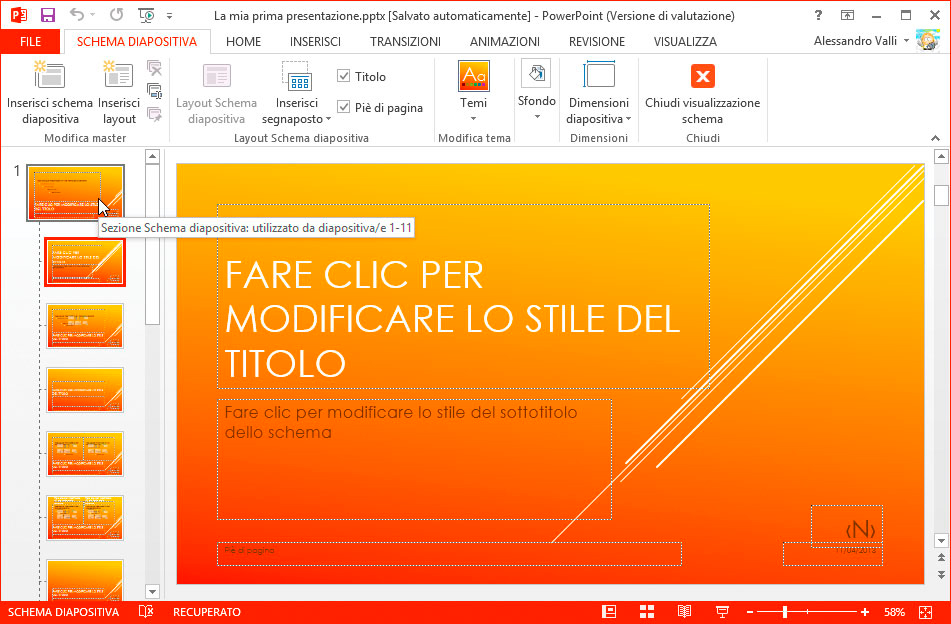
Autore: Alessandro Valli – Tratto da: Lavorare con PowerPoint 2013 – Edizioni FAG Milano




